Michael Waters
0
4968
122

Computers hebben het potentieel om onze persoonlijke productiviteit enorm te vergroten. Ze zijn natuurlijk ook in staat enorme tijdzones te worden, onze productieve momenten op te zuigen in een waas van frustratie en opgelegd geduld. Helaas, de grens tussen de een en de ander kan buitengewoon dun zijn.
Hier zijn vijf manieren om te blijven “produktief” kant van die lijn en vermijd de “time-sink” factor. Ik heb me hier geconcentreerd op praktijken en attitudes, niet op technische details - het loont echter om ervoor te zorgen dat je systeem is geoptimaliseerd, je hardware is klaar om te snuiven en je software is zo goed als het kan zijn.
Advertising
1. Gebruik scripting
Er was een tijd dat het gebruik van een computer betekende programmering de computer. Vandaag hebben we het geluk dat we software hebben voor bijna elke taak, maar de erfenis van het doe-het-zelf-verleden ligt net onder de oppervlakte van je computer. Mac-gebruikers hebben AppleScript, plus de volledige erfenis van Unix scripting-ondersteuning binnen handbereik. Windows-gebruikers kunnen een programma zoals AutoHotkey gebruiken om actiesets vast te leggen. (Linux-gebruikersinterface rechtstreeks met de CPU via telepathie, maar als ze moe zijn, kunnen ze dezelfde UNIX-scripting-ondersteuning gebruiken die Mac-gebruikers hebben.)
Overweeg een taak zoals het rippen van een dvd, het formatteren en overbrengen naar uw draagbare mediaspeler. Er zijn enkele eenstapsoplossingen die voor sommige apparaten werken, maar voor de rest van ons zijn er verschillende stappen bij betrokken - en elk neemt veel tijd in beslag. Je hebt één programma nodig om de dvd te rippen, een andere (in sommige gevallen een paar anderen) om de video om te zetten naar een indeling die je speler gebruikt, en meestal nog een andere om het bestand met je speler te synchroniseren. Met behulp van een programma zoals AutoHotkey kunt u het grootste deel van het proces automatiseren, zodat u een dvd kunt invoegen, de actie kunt activeren en weg kunt lopen.
2. Gebruik sjablonen
De kans is groot dat er bepaalde documenten zijn die u steeds opnieuw maakt. Freelancers creëren facturen en projectoffertes, studenten maken papieren, schrijvers maken manuscripten en vragenbrieven, zakenmensen creëren memo's en documenten voor zakelijke vereisten, non-profitmedewerkers maken subsidievoorstellen, enzovoort. Als u tijd besteedt aan het maken van sjablonen voor deze documenten, hoeft u het repetitieve, tijdrovende deel van het formatteren van het document en het invoeren van dezelfde gegevens (zoals uw contactgegevens, uw handtekening, uw bio, enzovoort) niet te doen opnieuw en opnieuw en opnieuw. Met de meeste productiviteitsapps (zoals tekstverwerkers en spreadsheets) kunt u sjablonen opslaan met vooraf gedefinieerde spaties voor het invoeren van de onderdelen die van document naar document veranderen - maar als de uwe dat niet doet, sla dan een kopie van uw document op naar een “templates” map en vervang gewoon de onderdelen die moeten worden gewijzigd. Advertising
3. Gebruik de boilerplate
Naast bepaalde soorten documenten die u steeds opnieuw gebruikt, merkt u waarschijnlijk ook regelmatig bepaalde soorten tekst. Misschien moet u vaak de HTML schrijven om een link in te voegen in een webpagina, uw bio, een beschrijving van uw bedrijf of product, of een handtekeningblok - hoe het ook zij, als u het vaker dan één keer per dag gaat doen, het is verstandig om een programma zoals TextExpander (Mac) of Texter (pc) te gebruiken om standaardtekst in de boilerplate in te voegen wanneer u een aantal vooraf gedefinieerde reeks toetsaanslagen typt.
Ik gebruik Texter voor verschillende HTML-opmaakcodes. Ik schrijf bijvoorbeeld veel lijsten met opsommingstekens, waar ik een vetgedrukt onderwerp, een dubbele punt en een uitleg of definitie, zoals deze heb:
Lees Volgende

Hoe u uw overdraagbare vaardigheden kunt verscherpen voor een snelle carrièreswitch
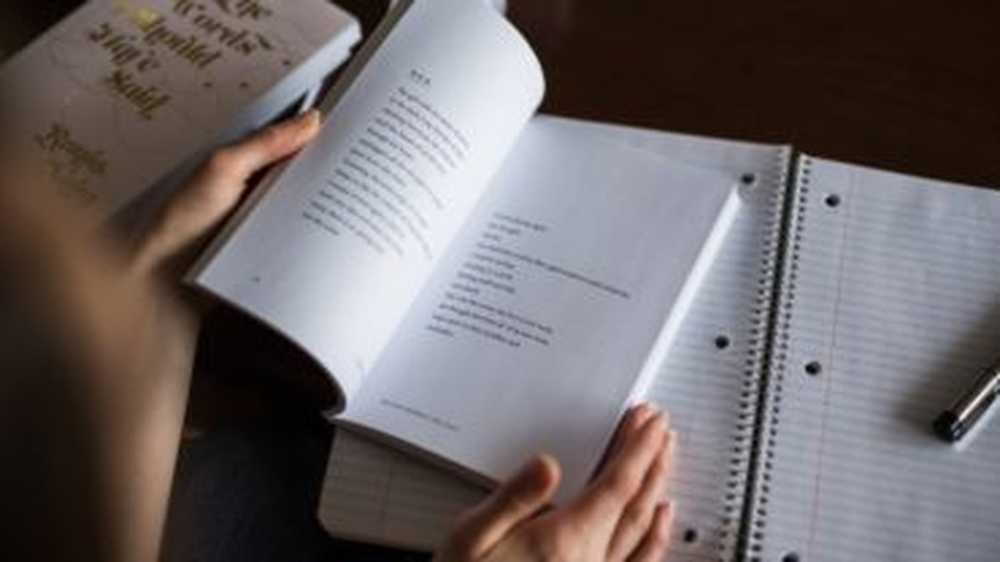
Hoe om terug naar school te maken op 30 mogelijk (en zinvol)

Hoe alleen gelukkig te zijn en van het leven te genieten
Scroll naar beneden om het artikel verder te lezen- Kogelpunt 1: Ik gebruik graag opsommingstekens om de duidelijkheid en het leesgemak te vergroten.
De code is niet moeilijk, maar ik concentreer me liever op wat Ik schrijf en niet op hoe om het te formatteren. Dus ik heb een Texter-snelkoppeling, “bp”, die de HTML-tags en de dubbele punt invoegt en plaatst de cursor tussen de “sterk” tags, zodat ik mijn vetgedrukte tekst kan typen. Wanneer ik een LifeHack-post schrijf, typ ik gewoon “bp” en druk op de Tab-toets, en voila! Onmiddellijk opsommingsteken. Advertising
Texter biedt ook de mogelijkheid om veelgebruikte typefouten on the fly te vervangen, maar ik vind dat ik typ om te versnellen zodat het programma bij kan blijven. Ik heb het ingesteld om te vervangen “hvae” met “hebben” ogenblikkelijk, want dat is een typefout die ik veel maak - maar in de praktijk is dat het geval “hebben” heeft de neiging om te eindigen in het midden van welk woord dan ook, ik typ drie of vier woorden langs de lijn.
4. Automatiseer taken
Er zijn tal van routinetaken die volledig kunnen worden geautomatiseerd en die helemaal geen interventie van u vereisen. Het belangrijkste in mijn schema is het maken van back-ups. Ik gebruik de gratis versie van SyncBack om automatisch gewijzigde bestanden in mijn account te kopiëren “documenten” map naar een externe harde schijf elke nacht terwijl ik slaap. (Ik gebruik ook Mozy om off-site automatisch een back-up van bestanden te maken.) Het duurde ongeveer 20 minuten om te installeren, en nu weet ik dat mijn belangrijke bestanden altijd beschikbaar zijn.
Bijna elke soort routinetaak kan worden geautomatiseerd. Zoek naar programma's met ingebouwde automatisering of gebruik de ingebouwde planner in uw besturingssysteem. Als u een taak niet automatisch kunt automatiseren, maakt u een script met behulp van AutoHotkey of wat dan ook op uw systeem werkt en automatiseert u dat. Advertising
5. Volg revisies
Ooit ergens aan gewerkt en je realiseert je dat de versie die je twee uur geleden had, beter was dan die je hebt na al je rondhangen? Je zou kunnen slaan “Ctrl-Z” (of het equivalent van uw systeem) gedurende een half uur totdat u terugkeert naar de staat waar u het laatst gelukkig mee was - ervan uitgaande dat uw programma de geschiedenis zo ver terug traceert. Veel beter is een versiecontrolesysteem dat uw wijzigingen voor u bijhoudt.
Het eenvoudigste versiebeheer is dit: elke keer dat u opslaat, u “Opslaan als” en gebruik een nieuwe bestandsnaam. U kunt bijvoorbeeld een bestand maken als “20080323-lifehack-computer-a”; terwijl u eraan werkt, slaat u op als “20080323-lifehack-computer-b” dan “c” enzovoorts. Dit is echter complex en moeilijk, veel beter om dat ook te automatiseren.
Met een beetje werk en technische knowhow, kunt u een Subversion-repository opzetten (bekijk deze instructies voor Windows-gebruikers). Met Subversion, jij “uitchecken” documenten, werk eraan en dan “Check in” je voltooide werk. Subversion bewaart automatisch een kopie van elk document in elke fase van creatie.
Als Subversion voor jou te veel is (het is voor mij), gebruik dan FileHamster (alleen voor Windows: Mac-gebruikers hebben Time Machine, omdat ze ons pc-gebruikers nooit hoeven te herinneren). FileHamster bekijkt elk bestand in een map (of mappen) die u aanwijst en slaat alle oude versies op telkens wanneer u opslaat. Alles gebeurt automatisch, dus je weet dat je altijd een winkel met eerdere versies van elk document of ander bestand in je gecontroleerde map (pen) hebt.
Wat nog meer?
Dit is natuurlijk maar een begin. Sterker nog, ik heb nog meer manieren om je computer voor je te laten werken die ik voor mijn volgende bericht opsla. In de tussentijd, welke praktijken helpen u toon je computer wie de baas is?











